OPT082 – Delegacje krajowe i zagraniczne
Data aktualizacji: 17-07-2019
Informacje ogólne
Pracodawcy delegujący swoich pracowników w podróż służbową mają w stosunku do nich określone obowiązki. Rozliczenie delegacji powinno zawierać pokrycie kosztów pracownika związanych z wyjazdem służbowym takich jak np. diety czy koszty przejazdu i noclegów.
Funkcjonalność rozliczania należności za podróże służbowe odbywane przez pracowników dostępna jest w module Kasa/Bank Plus z poziomu listy Delegacje  .
.
Użytkownik ma możliwość wprowadzania i rozliczania zarówno podróży służbowych krajowych w walucie systemowej, jak i delegacji zagranicznych.
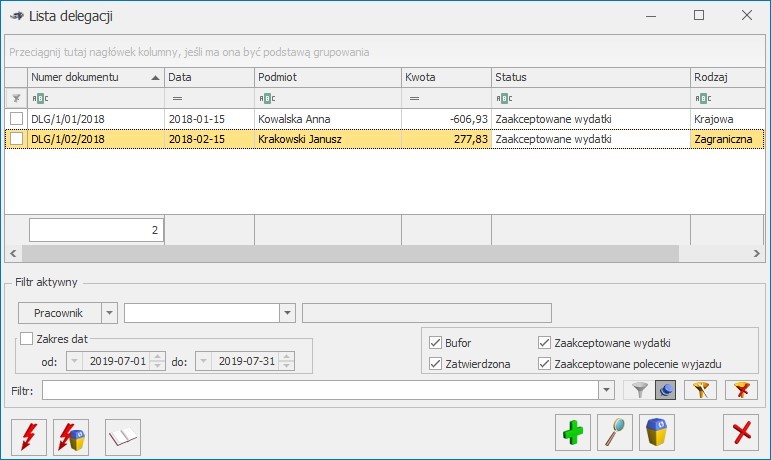
Na liście delegacji dostępne są następujące kolumny: Numer dokumentu, Data, Podmiot, Kwota, Status, Rodzaj, Comarch HRM. W kolumnie Rodzaj wyświetlana jest opcja Krajowa lub Zagraniczna. W kolumnach ukrytych (dostępnych po wyborze opcji Wybór kolumn) dostępna jest również kolumna Kategoria (z wyświetlaną kategorią z nagłówka delegacji) i Zakład (widoczna dla firm z ustawioną wielozakładowością).
W kolumnie Kwota widoczna jest suma Kwot do wypłaty w PLN z sekcji Podsumowanie rozliczenia z pracownikiem, ze wszystkich etapów delegacji.
Listę obsługują standardowe przyciski ![]() ,
,![]() ,
,![]() i
i ![]() .
.
Dodatkowo dostępne są następujące przyciski:
![]() – Rozlicz zaznaczone dokumenty – służący do rozliczenia delegacji; rozliczać można tylko delegacje o stanie Zaakceptowane wydatki
– Rozlicz zaznaczone dokumenty – służący do rozliczenia delegacji; rozliczać można tylko delegacje o stanie Zaakceptowane wydatki
![]() – Usuń rozliczenia z zaznaczonych dokumentów – do usunięcia rozliczeń delegacji
– Usuń rozliczenia z zaznaczonych dokumentów – do usunięcia rozliczeń delegacji
![]() – Księguj – służąca do zaksięgowania delegacji (zarówno w przypadku pełnej księgowości, jak i książki przychodów i rozchodów); księgować można tylko delegacje o stanie Zatwierdzona
– Księguj – służąca do zaksięgowania delegacji (zarówno w przypadku pełnej księgowości, jak i książki przychodów i rozchodów); księgować można tylko delegacje o stanie Zatwierdzona
Szczegółowy opis rozliczania i księgowania delegacji zamieszczony jest w kolejnych rozdziałach biuletynu.
W aplikacji Comarch HRM istnieje możliwość zgłaszania delegacji. Delegacja taka jest odpowiednio oznaczona w kolumnie Comarch HRM.
Dodatkowo delegacja zgłoszona w ten sposób po podniesieniu formularza w Comarch ERP Optima będzie automatycznie przeliczana.
W Konfiguracji Programu/ Kasa/Bank/ Diety i ryczałty widoczna jest lista krajów wraz z odpowiadającą im walutą i kwotami diet, ryczałtów noclegowych i limitów na nocleg. Lista jest domyślnie uzupełniona wartościami wynikającymi z załącznika do rozporządzenia Ministra Pracy i Polityki Społecznej z dnia 29 stycznia 2013 roku (Rozporządzenie MPiPS z dnia 29 stycznia 2013 r. w sprawie należności przysługujących pracownikowi zatrudnionemu w państwowej lub samorządowej jednostce sfery budżetowej z tytułu podróży służbowej (Dz. U. 2013, poz. 167)).
W Konfiguracji Firmy/ Kasa/Bank/ Diety i ryczałty również wyświetlana jest lista krajów wraz z walutą i kwotami diet i ryczałtów. Lista jest uzupełniona wartościami domyślnymi. Kwoty diet, ryczałtów noclegowych i limitów na nocleg można zmienić wpisując indywidualne wartości. Kwoty są zapamiętywane historycznie.
Z listy delegacji dostępny jest wydruk Lista delegacji > Wzór standard. Z formularza delegacji dostępne są wydruki Polecenie wyjazdu > Delegacja – polecenie wyjazdu, Rozliczenie delegacji > Delegacja – Rozliczenie oraz Rozliczenie delegacji > Delegacja – Udokumentowane wydatki.
Z poziomu formularza elementu delegacji dostępne są wydruki Rozliczenie > Rozliczenie etapu krajowego delegacji oraz Rozliczenie > Rozliczenie etapu zagranicznego delegacji. W przypadku modyfikowania wartości na etapie, wydruk będzie aktualny dopiero po zapisaniu formularza delegacji.
Delegacje krajowe
Formularz delegacji
Na formularzu delegacji dostępny jest parametr Delegacja zagraniczna, jeżeli on nie będzie zaznaczony delegacja traktowana jest jako delegacja krajowa.
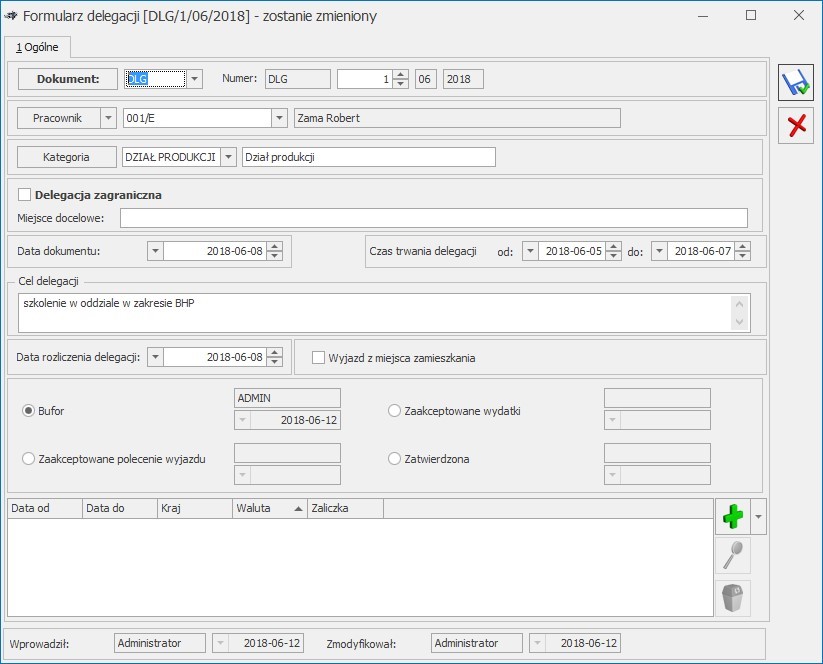
Jest również możliwość wpisania Miejsca docelowego, Celu delegacji oraz wybór Kategorii. Po wybraniu pracownika, automatycznie podpowiadana jest kategoria z jego karty, z możliwością zmiany. Kategorie można również przypisać na każdym z elementów delegacji, na zakładce [Podsumowanie rozliczenia].
Na formularzu delegacji użytkownik ma do dyspozycji 4 opcje: Bufor, Zaakceptowane polecenie wyjazdu, Zaakceptowane wydatki oraz Zatwierdzona delegacja.
Na formularzu delegacji domyślnie zaznaczony jest Bufor, co daje możliwość uzupełniania podstawowych informacji takich jak: nazwisko pracownika, czas trwania delegacji, cel podróży, datę rozliczenia delegacji oraz zaliczki na wydatki (tylko jako zapis na liście bez generowania zapisu KW do raportu kasowego).
Rozliczyć można tylko delegacje o stanie Zaakceptowane wydatki.
Zatwierdzenie delegacji powoduje zablokowanie jej do edycji. Aktywna jest jedynie sekcja z podsumowaniem kosztów delegacji na etapach zagranicznych, gdzie można zmienić kurs po jakim będą księgowane koszty delegacji. Księgować można wyłącznie delegacje zatwierdzone.
Na formularzu delegacji widoczne są następujące kolumny: Data od, Data do, Kraj, Waluta (pokazująca walutę danego etapu, w przypadku delegacji krajowych jest to zawsze PLN) i Zaliczka. W kolumnach ukrytych jest dostępna również kolumna Status rozliczenia, w której wykazywane są statusy rozliczenia danego etapu delegacji: N – nie rozliczono, C – rozliczono częściowo, R – rozliczono całkowicie. Statusy rozliczenia są wyświetlane dla delegacji rozliczonych od wersji 2017.5.1 Comarch ERP Optima. Dla delegacji rozliczonych na wcześniejszych wersjach, wartość w tej kolumnie nie jest wyświetlana.
Zakładka zaliczki
Na elemencie delegacji, na zakładce [Zaliczki] widoczne są pola Kraj (z domyślną wartością: Polska) i Waluta (z domyślną wartością: PLN). Wartości w tych polach są wyszarzane i niemożliwe do zmiany.
Na delegacji o statusie Bufor, przy próbie dodania zaliczki z listy istniejących zapisów KW, pojawi się komunikat Operacja nie jest możliwa. Operacja będzie możliwa po zmianie stanu na 'Zaakceptowane polecenie wyjazdu’.
Zaakceptowanie polecenia wyjazdu, poprzez zaznaczenie tej opcji na formularzu delegacji, umożliwi wybór zaliczki z raportu lub dodanie jej poprzez wygenerowanie zapisu KW.
Po naciśnięciu na ikonę ![]() można:
można:
- wybrać zaliczkę z istniejących już zapisów kasowych/bankowych – w tym celu należy nacisnąć na ikonę w kolumnie Numer dokumentu KW
- lub utworzyć nową zaliczkę, poprzez wpisanie kwoty w kolumnie Kwota (na liście zapisów kasowych/bankowych zostanie wówczas automatycznie utworzony odpowiedni zapis)
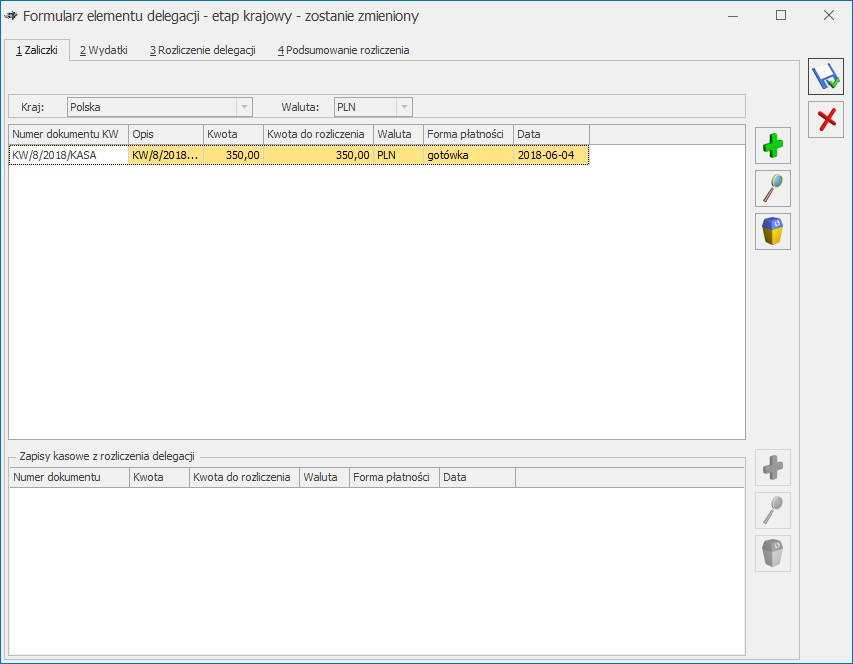
Rys. 3. Formularz elementu delegacji – zakładka Zaliczki
W części Zapisy kasowe z rozliczenia delegacji dostępna jest ikona plusa ![]() umożliwiająca użytkownikowi ręczne podpinanie zapisu kasowego/ bankowego do delegacji. Ikona jest aktywna dla delegacji o statusie Zaakceptowane wydatki i nierozliczonej lub rozliczonej częściowo. Dostępna jest również ikona kosza do usuwania zapisów z listy.
umożliwiająca użytkownikowi ręczne podpinanie zapisu kasowego/ bankowego do delegacji. Ikona jest aktywna dla delegacji o statusie Zaakceptowane wydatki i nierozliczonej lub rozliczonej częściowo. Dostępna jest również ikona kosza do usuwania zapisów z listy.
Zarówno w sekcji z zaliczkami, jak i z zapisami kasowymi z rozliczenia delegacji dostępna jest kolumna Kwota do rozliczenia, w której można wpisać kwotę jaka ma zostać rozliczona ze wskazanego dokumentu.
Zakładka Wydatki
Na zakładce [Wydatki] jest możliwość wskazania kosztów za noclegi, bilety i inne wydatki, wprowadzonych bezpośrednio w ewidencjach pomocniczych takich jak: rejestry VAT czy ewidencja dodatkowa
![]()

Dokumenty wprowadzone w module Faktury i przesłane do rejestru VAT nie mogą być podpinane.
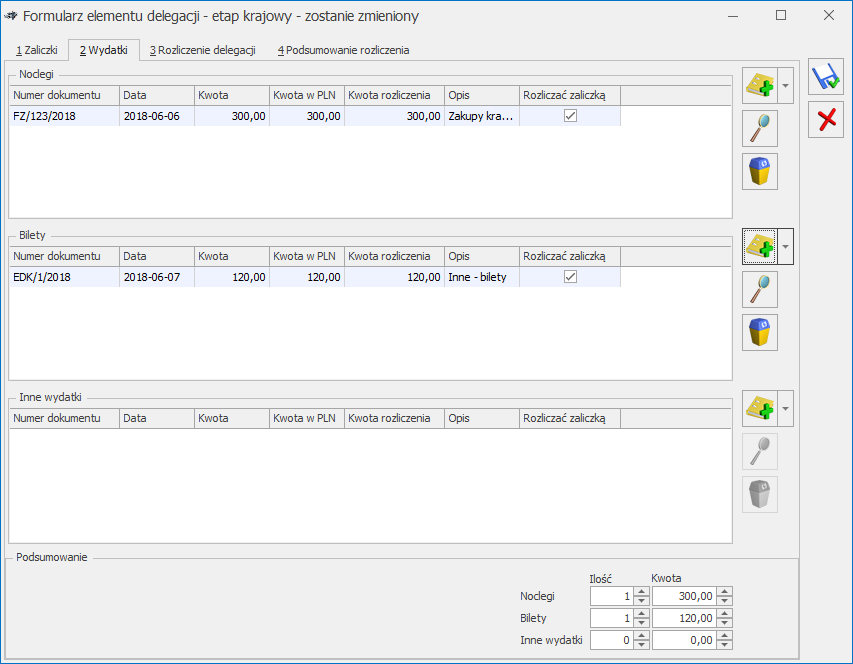
Rys. 4. Formularz elementu delegacji – zakładka Wydatki
W sytuacji, gdy dokument kosztowy powinien zostać podzielony np. pomiędzy dwie delegacje jest możliwość ograniczenia kwoty wydatku w kolumnie Kwota rozliczenia. Wpisana tu kwota zostanie automatycznie przeniesiona do podsumowania. Natomiast w przypadku ręcznej zmiany kwot w podsumowaniu, należy je również ręcznie przepisać do kolumny Kwota rozliczenia na liście dokumentów
Koszty jednego noclegu w podsumowaniu zostaną automatycznie ograniczone do wysokości limitu, tj. 600,00 zł. Takie automatyczne ograniczenie kwoty nastąpi wyłącznie w części z podsumowaniem, dlatego odpowiednią wartość należy także przepisać na listę dokumentów do kolumny Kwota rozliczenia.
Na podpiętej pozycji kosztu użytkownik ma dodatkowo do dyspozycji parametr Rozliczać zaliczką. Domyślnie parametr jest zaznaczony, co oznacza że w momencie rozliczenia delegacji nastąpi rozliczenie podpiętego dokumentu z podpiętą do delegacji zaliczką. Rozliczenie zostanie wykonane na kwotę wpisaną w kolumnie Kwota rozliczenia. Gdy parametr Rozliczać zaliczką zostanie odznaczony wówczas dokument kosztowy nie zostanie rozliczony z delegacją.
Nie ma możliwości podpięcia tego samego dokumentu do kilku sekcji. Przy próbie wskazania np. w sekcji z innymi wydatkami tego samego dokumentu, który jest już wskazany np. w sekcji z noclegami, pojawi się komunikat Dokument FZ/123//2018 został już dodany do listy Noclegi.
Zakładka Rozliczenie delegacji
Zakładka [Rozliczenie delegacji] składa się z kilku sekcji. U góry okna dostępne są pola Kraj (z domyślną wartością: Polska) i Waluta (z domyślną wartością: PLN). Wartości w tych polach są wyszarzane i niemożliwe do zmiany.
Następnie wprowadza się trasy, z określeniem dat i godzin odjazdu/przyjazdu.
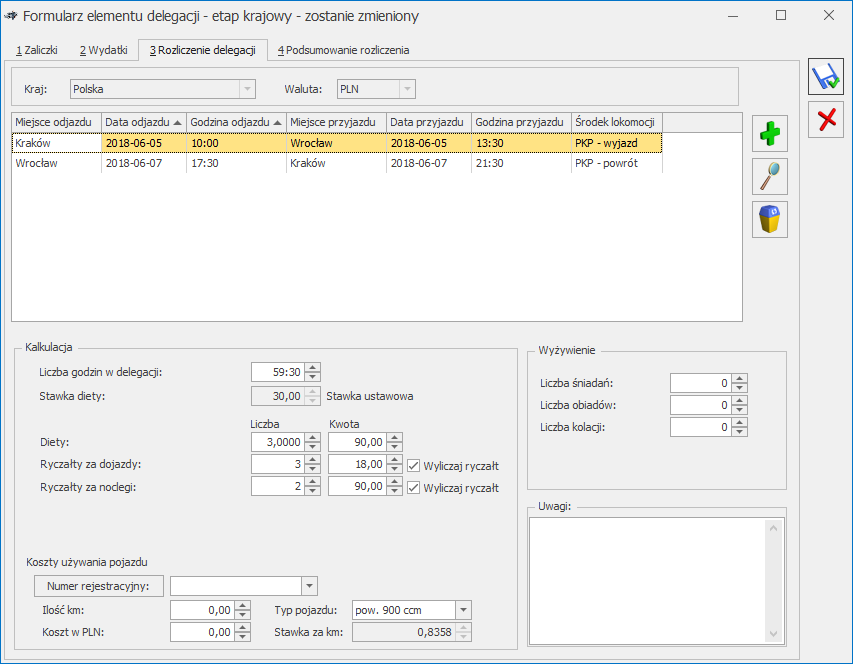
Rys. 5. Formularz rozliczenia delegacji – zakładka Rozliczenie delegacji
Liczba godzin w delegacji jest wyliczana w oparciu o daty i godziny odjazdu/ przyjazdu uzupełnione w sekcji z trasami. Wartość można ręcznie zmienić.
W polu Stawka diety podstawiana jest domyślna wartość stawki diety z konfiguracji. Wartość podpowiadanej stawki diety można ręcznie zmienić.
W Konfiguracji Firmy/ Kasa/Bank/ Diety i ryczałty można określić czy delegacje mają być wyliczane w oparciu o ustawowe (pobierane z Konfiguracji Programu/ Kasa/Bank/ Diety i ryczałty) czy indywidualne (pobierane z Konfiguracji Firmy/ Kasa/Bank/ Diety i Ryczałty) stawki diet i ryczałtów.
Jeżeli w Konfiguracji Firmy/ Kasa/Bank/ Diety i Ryczałty jest zaznaczona opcja indywidualnie i na delegacji dodatkowo jeszcze ręcznie zmienimy stawkę diety na jakąś inną, to przy wprowadzaniu kolejnej delegacji dla tego samego pracownika, domyślnie podpowiadana jest stawka diety wpisana na poprzedniej delegacji.
Diety, ryczałty za dojazdy oraz ryczałty za noclegi są domyślnie wyliczane na podstawie daty rozpoczęcia i zakończenia delegacji, ale z możliwością zmiany. Domyślnie parametr Wyliczaj ryczałt nie jest zaznaczony, z możliwością ręcznego uzupełnienia ryczałtów za dojazdy i noclegi.
Po zaznaczeniu parametrów wartości są pobierane z Konfiguracji, a następnie automatycznie wyliczane na podstawie czasu trwania delegacji.
Po zmianie wysokości diet i ryczałtów w konfiguracji, wartości na wyliczonych już delegacjach nie są automatycznie zmieniane. Aby je zaktualizować należy edytować delegację i ponownie wpisać np. liczbę diet na Rozliczeniu delegacji.
Jeśli jest potrzeba zmodyfikowania zarówno ilości, jak i kwot należy odznaczyć parametr Wyliczaj ryczałt i ręcznie wprowadzić właściwe dane.
Wyliczona kwota diety jest automatycznie pomniejszana o koszt zapewnionego wyżywienia, przy czym każdy posiłek stanowi odpowiednio: śniadanie 25% diety, obiad 50% diety, kolacja 25% diety.
W przypadku, gdy pracownik będzie podróżował samochodem prywatnym, należy mu się zwrot kosztów przejazdu, na podstawie przejechanych kilometrów. Istnieje możliwość uzupełnienia tych informacji w sekcji Koszty używania pojazdu.
Zakładka Podsumowanie rozliczenia
Na zakładce [Podsumowanie rozliczenia] jest możliwość przypisania kategorii, domyślnie jest tu podpowiadana kategoria wybrana w nagłówku delegacji.
Poniżej znajduje się sekcja Podsumowanie rozliczenia z pracownikiem, a w niej wyliczone wartości ryczałtów, diet i innych wydatków, łączna suma wydatków, łączna wartość pobranych zaliczek oraz wyliczona kwota do wypłaty.
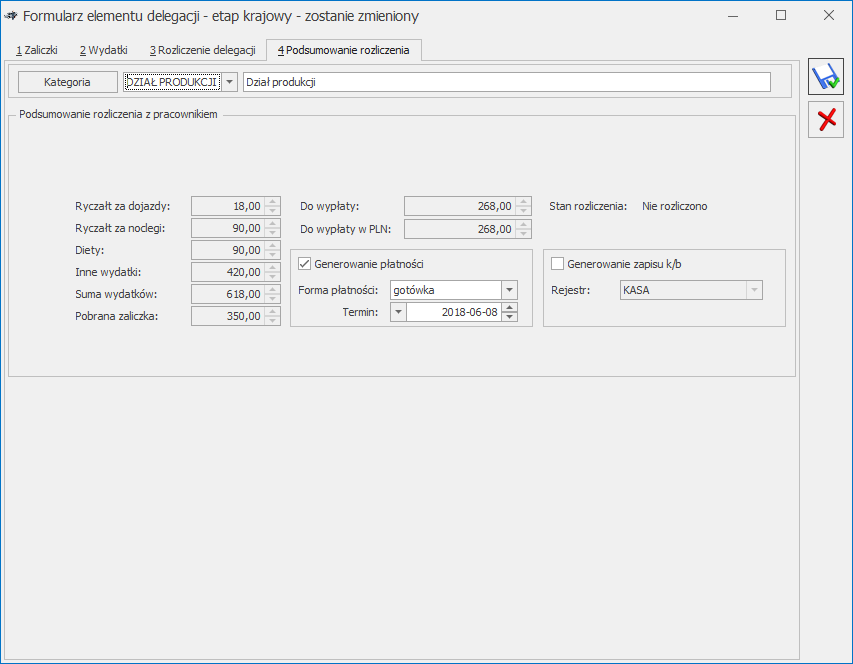
Rys. 6. Formularz elementu delegacji – zakładka Podsumowanie rozliczenia
Po zaznaczeniu parametru Generowanie płatności aktywne stają się pola do wyboru formy płatności i wskazania terminu płatności. Dostępny jest również parametr Generowanie zapisu k/b. Po jego zaznaczeniu aktywne staje się pole Rejestr, z możliwością wskazania rejestru, do którego zapis ma trafić. Domyślnie podpowiada się rejestr związany z formą płatności wybraną na delegacji, jeżeli zostanie wybrany jakiś inny rejestr to wybór zostaje zapamiętany. Zapamiętywana jest również ostatnio wybrana forma płatności oraz zaznaczenie/ odznaczenie parametru Generowanie zapisu k/b. Parametr Generowanie zapisu k/b jest zależny od parametru Generowanie płatności. Jeżeli użytkownik odznaczy parametr Generowanie płatności to Generowanie zapisu k/b również jest niemożliwe do zaznaczenia.
Dokładne działanie parametrów Generowanie płatności i Generowanie zapisu k/b zostało opisane w dalszej części biuletynu, w rozdziale Ogólne zasady rozliczania delegacji.
W polu Stan rozliczenia wykazywany jest stan rozliczenia delegacji: Nie rozliczono, Rozliczono częściowo lub Rozliczono. Stany rozliczenia są wyświetlane dla delegacji rozliczonych od wersji 2017.5.1 Comarch ERP Optima. Dla delegacji rozliczonych na wcześniejszych wersjach, wartość w tym polu nie jest wyświetlana.
Parametr Generowanie zapisu k/b można zaznaczyć/odznaczyć tylko na delegacjach nierozliczonych. Dla delegacji o stanie Rozliczono częściowo lub Rozliczono parametr jest wyszarzany.
Delegacje zagraniczne
Na formularzu delegacji dostępny jest parametr Delegacja zagraniczna. Jest on aktywny tylko na delegacjach, które nie mają jeszcze zdefiniowanego żadnego etapu. Jeżeli dodany jest już przynajmniej jeden etap, opcja Delegacja zagraniczna jest wyszarzana, bez możliwości zmiany. Po zaznaczeniu wspomnianego parametru na delegacji można dodawać zarówno etapy krajowe, jak i zagraniczne ![]()
![]() :
:
- Opcja Dodaj etap krajowy (klawisz <Insert>) powoduje otwarcie formularza elementu delegacji, który jest etapem krajowym
- Opcja Dodaj etap zagraniczny (klawisz <Shift>>+<Insert>) powoduje otwarcie formularza elementu delegacji, który jest etapem zagranicznym
Jeżeli parametr Delegacja zagraniczna nie jest zaznaczony, delegacja jest traktowana jako krajowa i nie można na niej dodać etapów zagranicznych.
Na formularzu delegacji jest również możliwość wpisania Miejsca docelowego, Celu delegacji oraz wyboru kategorii. Po wybraniu pracownika automatycznie podpowiadana jest kategoria z jego karty, z możliwością zmiany. Kategorie można również przypisać na każdym z elementów delegacji, na zakładce [Podsumowanie rozliczenia]. Po zaksięgowaniu delegacji do księgowości kontowej, kategoria wpisana w nagłówku delegacji jest przenoszona jako kategoria nagłówka i pozycji na powstały zapis księgowy.
Aby móc wprowadzić etapy delegacji najpierw należy wybrać pracownika, dla którego delegacja ma być wprowadzona.
Na formularzu delegacji dostępne są następujące kolumny: Data od, Data do (w których widoczne są: najwcześniejsza data odjazdu i najpóźniejsza data przyjazdu z listy tras, z zakładki [Rozliczenie delegacji]), Kraj (z nazwą kraju wybranego na etapie delegacji), Zaliczka (z sumą wszystkich zaliczek w walucie etapu), Waluta (z walutą danego etapu). W kolumnach ukrytych jest dostępna również kolumna Status rozliczenia, w której wykazywane są statusy rozliczenia danego etapu delegacji: N – nie rozliczono, C – rozliczono częściowo, R – rozliczono całkowicie. Statusy są wyświetlane dla delegacji rozliczonych od wersji 2017.5.1 Comarch ERP Optima. Dla delegacji rozliczonych na wcześniejszych wersjach wartość w tej kolumnie nie jest wyświetlana.
Lista etapów domyślnie sortowana jest wg daty w kolumnie Data od. Nie ma możliwości kopiowania etapów.
Po przejściu na listę rozliczeń podmiotu z poziomu etapu delegacji (ikona  Rozliczenia podmiotu w menu głównym), lista rozliczeń jest domyślnie wyfiltrowana do waluty zgodnej z walutą edytowanego etapu.
Rozliczenia podmiotu w menu głównym), lista rozliczeń jest domyślnie wyfiltrowana do waluty zgodnej z walutą edytowanego etapu.
Etap krajowy
Etap krajowy na delegacji zagranicznej jest zbliżony do etapu na delegacji krajowej, który został dokładnie opisany w poprzednim rozdziale. Zakładki [Zaliczki], [Wydatki] i [Podsumowanie rozliczenia] są identyczne. Nieco inna jest natomiast zakładka [Rozliczenie delegacji].
Na zakładce [Rozliczenie delegacji] w tabelce z trasami dostępna jest dodatkowa kolumna Wyjazd, w której możemy wskazać czy dana trasa jest częścią wyjazdu (opcja zaznaczona) czy przyjazdu (opcja niezaznaczona).
Pole Liczba godzin w delegacji jest wyszarzane – liczba godzin jest wyliczana w oparciu o godziny odjazdu/ przyjazdu wprowadzone w tabelce z trasami (jest to suma godzin wyjazdów i godzin powrotów).
Obok pola z liczbą godzin w delegacji dostępny jest parametr Sumuj wyjazdy z powrotami, który ma wpływ na wyliczenie liczby diet i ryczałtów. W sytuacji gdy parametr ten jest zaznaczony, liczba diet jest wyliczana dla łącznej liczby godzin (tzn. dla sumy godzin wyjazdów i przyjazdów). W sytuacji, gdy parametr nie jest zaznaczony liczba diet jest wyliczana osobno dla wyjazdów i osobno dla przyjazdów.
Na elemencie delegacji wprowadzone są 2 trasy: W polu Liczba godzin w delegacji widoczne jest więc: 17 (10h+7h) Jeżeli parametr Sumuj wyjazdy z powrotami będzie zaznaczony, to w Liczbie diet będzie widoczne: 1. (Godziny wyjazdów i przyjazdów są sumowane, tj. 10h+7h=17h; a dla 17 godzin przysługuje 1 dieta.) Jeżeli parametr Sumuj wyjazdy z powrotami nie będzie zaznaczony, to w Liczbie diet będzie widoczne: 0,5000. (Jest 10 godzin wyjazdu, którym przysługuje 0,5 diety oraz 7 godzin przyjazdu, którym nie przysługuje dieta. Łącznie więc pracownikowi przysługuje 0,5 diety.)
Liczba diet wynikająca z liczby godzin w delegacji wyliczana jest tak samo, jak na delegacjach krajowych. Jeżeli delegacja trwała od 8 do 12 godzin wyliczana jest połowa diety, jeżeli trwała ponad 12 godzin wyliczana jest cała dieta. W przypadku rozpoczęcia każdej kolejnej doby delegacji: do 8 godzin to połowa diety, ponad 8 godzin to już cała dieta.
Etap zagraniczny
Na formularzu etapu zagranicznego również dostępne są cztery zakładki: [Zaliczki], [Wydatki], [Rozliczenie delegacji] i [Podsumowanie rozliczenia].
Zakładka Zaliczki
Na zakładce [Zaliczki] jest możliwość wybrania Kraju, związanego z danym elementem delegacji. Domyślnie podpowiadany jest Kraj, który był ostatnio wybierany dla danego pracownika. Po wyborze kraju automatycznie podpowiadana jest odpowiednia Waluta. Pola Kraj i Waluta są wyszarzane, jeżeli na elemencie delegacji jest już dodana przynajmniej jedna zaliczka lub dokument na zakładce Wydatki.
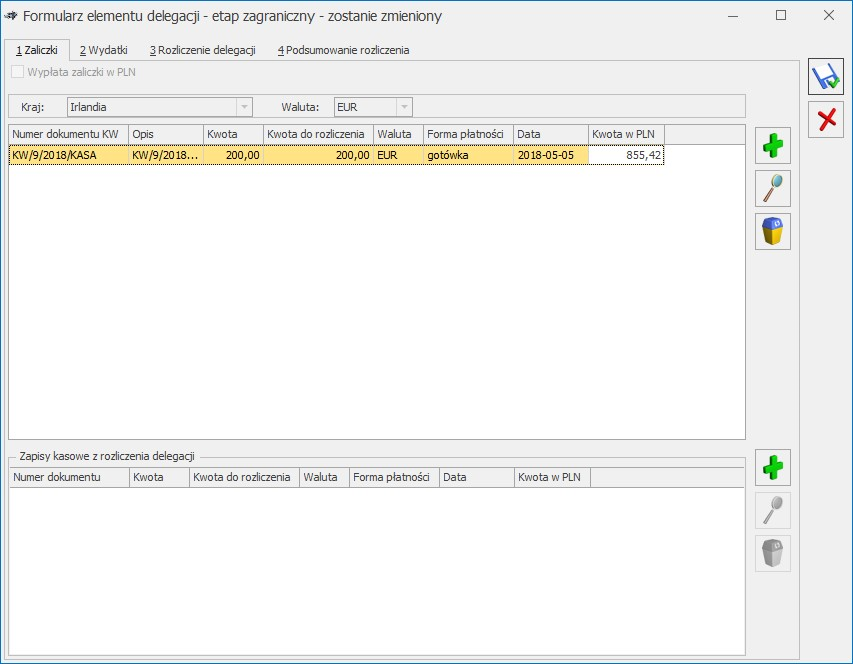
Rys.7. Etap zagraniczny delegacji, zakładka Zaliczki
Jeżeli na delegacji ciągle jest ustawiony status Bufor, przy próbie dodania zaliczki pojawi się komunikat Operacja nie jest możliwa. Operacja będzie możliwa po zmianie stanu na 'Zaakceptowane polecenie wyjazdu’.
Zaakceptowanie polecenia wyjazdu, poprzez zaznaczenie tej opcji na formularzu delegacji, umożliwi dodawanie zaliczek.
Po naciśnięciu na ikonę ![]() można:
można:
- wybrać zaliczkę z istniejących już zapisów kasowych/bankowych – w tym celu należy nacisnąć na ikonę
 w kolumnie Numer dokumentu KW
w kolumnie Numer dokumentu KW - lub utworzyć nową zaliczkę, poprzez wpisanie kwoty w kolumnie Kwota (na liście zapisów kasowych/bankowych zostanie wówczas automatycznie utworzony odpowiedni zapis)
Dodawać można zapisy wprowadzone w walucie zgodnej z walutą danego etapu delegacji.
Po zaznaczeniu parametru Wypłata zaliczki w PLN można również dodawać zaliczki wprowadzone z walutą dokumentu PLN i walutą rozliczenia zgodną z walutą danego etapu delegacji. Jeżeli dodana jest już przynajmniej jedna zaliczka parametr Wypłata zaliczki w PLN jest wyszarzany.
W kolumnie Kwota jest widoczna kwota zaliczki w walucie obcej (kwota jest przenoszona z zaliczki i nie można jej zmienić).
W kolumnie Kwota do rozliczenia można wskazać jaka część zaliczki ma być rozliczona w ramach danego etapu.
W kolumnie Kwota w PLN jest widoczna wartość zaliczki w przeliczeniu na PLN po kursie z dokumentu.
Analogiczne kolumny dostępne są w sekcji Zapisy kasowe z rozliczenia delegacji.
W części Zapisy kasowe z rozliczenia delegacji dostępna jest ikona plusa ![]() umożliwiająca użytkownikowi ręczne podpinanie zapisu kasowego/ bankowego do delegacji. Ikona jest aktywna dla delegacji o statusie Zaakceptowane wydatki i nierozliczonej lub rozliczonej częściowo. Dostępna jest również ikona kosza do usuwania zapisów z listy. Przy dodawaniu zapisu na etapach częściowo rozliczonych kwota w kolumnie Kwota do rozliczenia domyślnie jest ograniczana do wartości pozostającej do rozliczenia.
umożliwiająca użytkownikowi ręczne podpinanie zapisu kasowego/ bankowego do delegacji. Ikona jest aktywna dla delegacji o statusie Zaakceptowane wydatki i nierozliczonej lub rozliczonej częściowo. Dostępna jest również ikona kosza do usuwania zapisów z listy. Przy dodawaniu zapisu na etapach częściowo rozliczonych kwota w kolumnie Kwota do rozliczenia domyślnie jest ograniczana do wartości pozostającej do rozliczenia.
Lista zaliczek może być modyfikowana tylko na delegacjach nierozliczonych.
Zakładka Wydatki
Na zakładce [Wydatki] jest możliwość wskazania kosztów za noclegi, bilety i innych wydatków wprowadzonych bezpośrednio w ewidencjach pomocniczych takich jak rejestry VAT czy ewidencja dodatkowa.
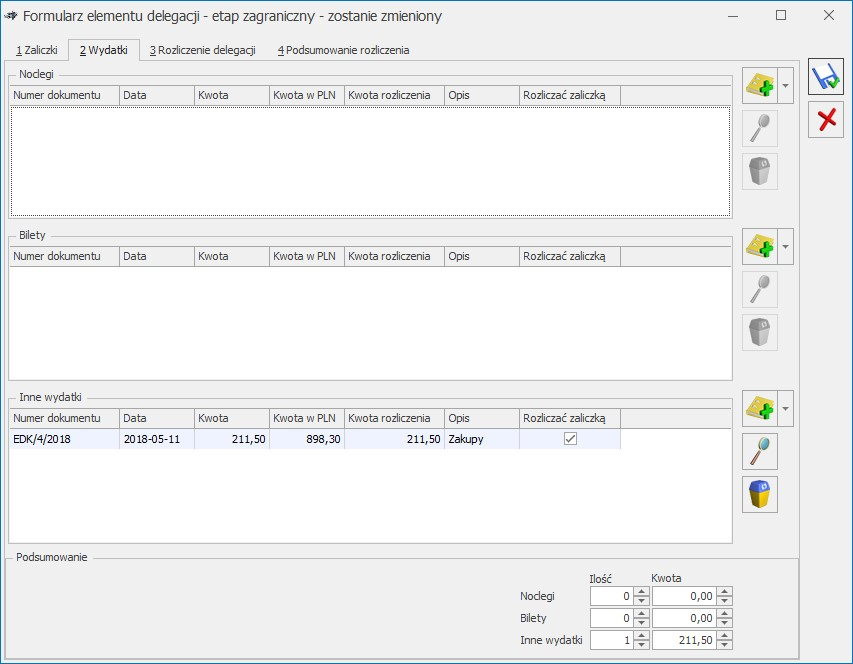
Rys. 8. Etap zagraniczny delegacji, zakładka Wydatki
W sytuacji, gdy dokument kosztowy powinien zostać podzielony np. pomiędzy dwie delegacje jest możliwość ograniczenia kwoty wydatku w kolumnie Kwota rozliczenia. Wpisana tu kwota zostanie automatycznie przeniesiona do podsumowania.
W kolumnie Kwota w PLN widoczna jest kwota dokumentu w przeliczeniu na złotówki (wartość jest przeliczona po kursie z dokumentu). W przypadku podpięcia dokumentu z Rejestru VAT z zaznaczoną opcją Inny kurs do księgowania, w kolumnie Kwota w PLN prezentowana jest wartość przeliczona po kursie do księgowania.
Na podpiętej pozycji kosztu użytkownik ma dodatkowo do dyspozycji parametr Rozliczać zaliczką. Domyślnie parametr jest zaznaczony, co oznacza że w momencie rozliczenia delegacji nastąpi rozliczenie podpiętego dokumentu z podpiętą do delegacji zaliczką. Rozliczenie zostanie wykonane na kwotę wpisaną w kolumnie Kwota rozliczenia. Gdy parametr Rozliczać zaliczką zostanie odznaczony wówczas dokument kosztowy nie zostanie rozliczony z delegacją.
W sekcji Podsumowanie widoczna jest informacja o ilości noclegów, biletów oraz innych wydatków. Wartość w polu Kwota noclegów jest automatycznie ograniczana do wysokości limitu przypisanego do danego kraju, wybranego na elemencie delegacji. Kwota limitu na nocleg pobierana jest z Konfiguracji Programu/ Kasa/Bank/ Diety i ryczałty (jeżeli w Konfiguracji Firmy/ Kasa/Bank/ Diety i Ryczałty jest zaznaczona opcja ustawowe) lub z Konfiguracji Firmy/ Kasa/Bank/ Diety i Ryczałty (jeżeli jest zaznaczona opcja indywidualne). Podpowiadaną kwotę można ręcznie zmienić.
Zakładka Rozliczenie delegacji
Na zakładce [Rozliczenie delegacji] jest możliwość wybrania Kraju, związanego z danym elementem delegacji. Po wyborze kraju automatycznie podpowiadana jest odpowiednia Waluta, w której wypłacane są diety w danym kraju. Wybór Kraju i Waluty na zakładce [Rozliczenie delegacji] powoduje ustawienie takiego samego Kraju i takiej samej Waluty na zakładce [Zaliczki].
Pola Kraj i Waluta są wyszarzane, jeżeli na elemencie delegacji jest już dodana przynajmniej jedna zaliczka lub dokument na zakładce Wydatki.
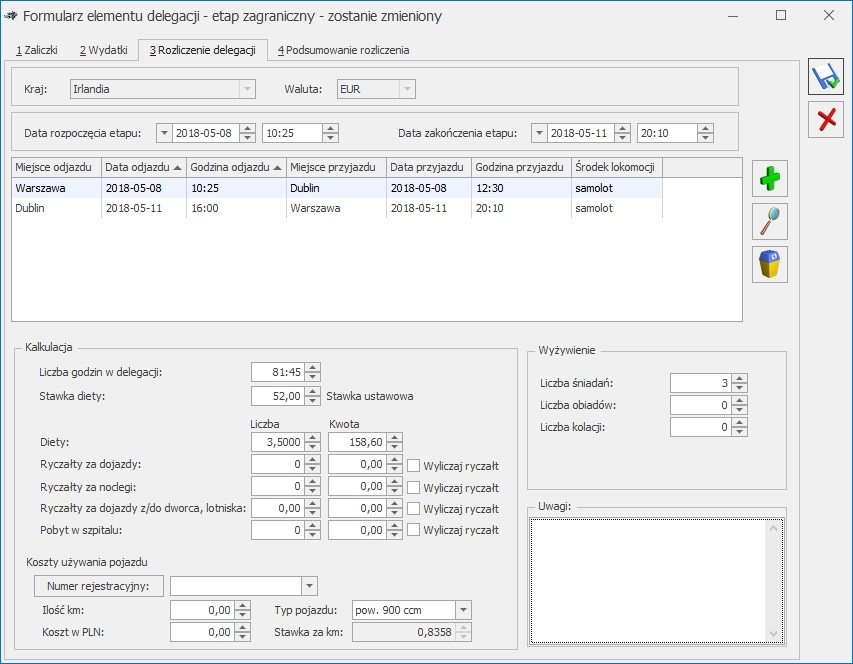
Rys. 9. Etap zagraniczny delegacji, zakładka Rozliczenie delegacji
W polu Data rozpoczęcia etapu domyślnie podstawiana jest data i godzina z pierwszego przejazdu, a w polu Data zakończenia etapu data i godzina z ostatniego przejazdu z tabelki z przejazdami. Pola te są aktywne/ możliwe do edycji.
Poniżej tabelki z przejazdami znajduje się sekcja Kalkulacja, a w niej m.in. informacje na temat liczby godzin w delegacji i wyliczonych kwot diet i ryczałtów.
Liczba godzin w delegacji wyliczana jest automatycznie w oparciu o wartości wpisane w polach Data rozpoczęcia etapu i Data zakończenia etapu. Pole to jest aktywne do edycji.
W polu Stawka diety dla kraju wybranego na elemencie delegacji domyślnie pobierana jest stawka diety z Konfiguracji Programu/ Kasa/Bank/ Diety i ryczałty (jeżeli w Konfiguracji Firmy/ Kasa/Bank/ Diety i Ryczałty jest zaznaczona opcja ustawowe) lub z Konfiguracji Firmy/ Kasa/Bank/ Diety i Ryczałty (jeżeli jest zaznaczona opcja indywidualne). Wartość podpowiadanej stawki diety można ręcznie zmienić.
Jeżeli w Konfiguracji Firmy/ Kasa/Bank/ Diety i Ryczałty jest zaznaczona opcja indywidualnie i na delegacji dodatkowo jeszcze ręcznie zmienimy stawkę diety na jakąś inną, to przy wprowadzaniu kolejnej delegacji dla tego samego pracownika i tego samego kraju, domyślnie podpowiadana jest stawka diety wpisana na poprzedniej delegacji.
Liczba diet wyliczana jest w oparciu o pole Liczba godzin w delegacji. Jeżeli delegacja trwała nie więcej niż 8 godzin, wyliczana jest 1/3 Diety. Jeżeli delegacja trwała więcej niż 8, ale nie więcej niż 12 godzin, to przysługuje 0,5 Diety. Jeżeli delegacja trwała ponad 12 godzin – przysługuje cała dieta. Dieta przysługująca za każdą kolejną dobę wyliczana jest w ten sam sposób. Wyliczoną liczbę diet można ręcznie zmienić.
Kwota diety wyliczana jest jako iloczyn liczby diet i stawki diety.
Wyliczona kwota diety jest automatycznie pomniejszana o koszt zapewnionego wyżywienia, przy czym każdy posiłek stanowi odpowiednio: śniadanie 15% diety, obiad 30% diety, kolacja 30% diety.
Parametr Wyliczaj ryczałt dla ryczałtów za dojazdy, noclegi, dojazdy z/do dworca, lotniska i za pobyt w szpitalu domyślnie nie jest zaznaczony. Po jego zaznaczeniu automatycznie wyliczana jest liczba i kwota ryczałtów. Stawka ryczałtu za dojazdy to 10% stawki diety dla danego kraju za każdą rozpoczętą dobę pobytu. Stawka ryczałtu za noclegi to 25% limitu noclegowego dla danego kraju (wartość jest pobierana z konfiguracji firny). Stawka ryczałtu za dojazdy z/do dworca, lotniska to 100% stawki diety dla danego kraju. Stawka za pobyt w szpitalu to 25% stawki diety. Po wpisaniu liczby dni pobytu w szpitalu, widoczna kwota przysługującej diety jest odpowiednio pomniejszana.
Po zaznaczeniu opcji Wyliczaj ryczałt dla ryczałtów za dojazdy/ za noclegi liczba ryczałtów wyliczana jest automatycznie, w oparciu o liczbę godzin w delegacji.
Po zaznaczeniu opcji Wyliczaj ryczałt dla ryczałtów za dojazdy z/do dworca, lotniska oraz za pobyt w szpitalu należy ręcznie uzupełnić liczbę ryczałtów.
W przypadku, gdy pracownik będzie podróżował samochodem prywatnym, wówczas należy mu się zwrot kosztów przejazdu, na podstawie przejechanych kilometrów. Istnieje możliwość uzupełnienia tych informacji w sekcji Koszty używania pojazdu. W tym miejscu wpisywana jest wartość w PLN.
Pracownik poleciał w delegację z Krakowa do Monachium. Etap zagraniczny delegacji trwał więc od godz. 10:00 05.06, do godz. 18:15 08.06, czyli 80 godzin i 15 minut, tj. 3 pełne doby, 8 godzin i 15 minut. Za taką liczbę godzin przysługuje 3,5 diety. Pracownik miał zapewnione wyżywienie (3x śniadanie, 4x obiad, 3x kolacja) co spowoduje pomniejszenie przysługującej diety odpowiednio o 3*0,15 (za śniadania), 4*0,30 (za obiady) i 3*0,30 (za kolacje). Zamiast 3,5 diety pracownikowi przysługuje więc pomniejszona liczba diet: 3,5 – (3×0,15 + 4×0,30 + 3×0,30), tj. ostatecznie 0,95 diety. Stawka diety dla Niemiec to 49 Euro, wobec tego wyliczona kwota diety przysługującej pracownikowi to 46,55 Euro (0,95*49 Euro). Po zaznaczeniu parametru Wyliczaj ryczałt przy Ryczałcie za dojazdy automatycznie zostanie wyliczona liczba 4 ryczałtów o wartości 19,60 Euro. (Ryczałt za dojazdy to 10% stawki diety dla danego kraju za każdą rozpoczętą dobę pobytu – tak więc program automatycznie wylicza 10% x 4 rozpoczęte doby x 49 Euro stawki diety, co daje 19,60 Euro.)
Dla delegacji rozliczonych wszystkie pola na zakładce [Rozliczenie delegacji] (z wyjątkiem pola Uwagi) są nieaktywne.
Zakładka Podsumowanie rozliczenia
Na zakładce [Podsumowanie rozliczenia] jest możliwość przypisania kategorii, domyślnie jest tu podpowiadana kategoria wybrana w nagłówku delegacji.
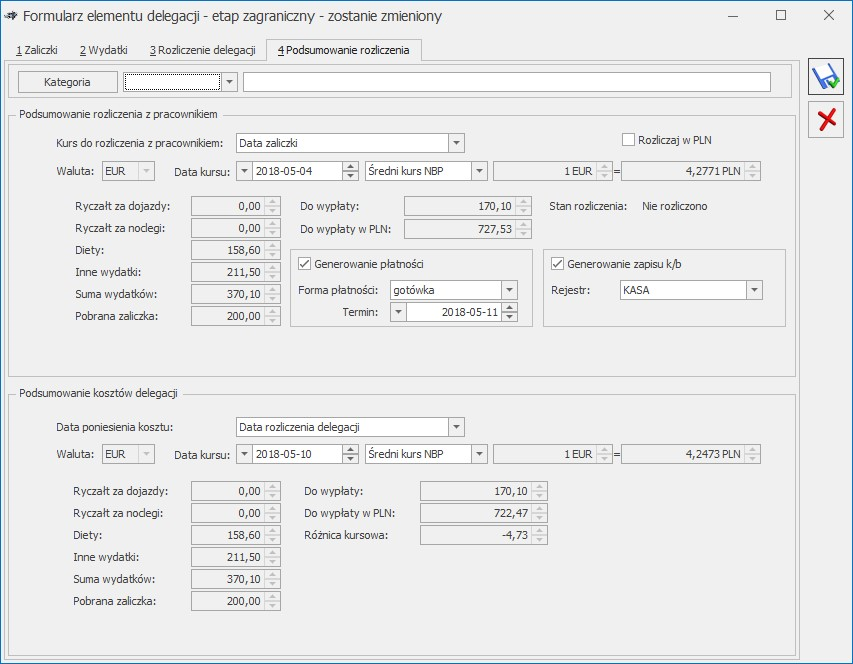
Rys. 10. Etap zagraniczny delegacji, zakładka Podsumowanie rozliczenia
Poniżej znajdują się dwie sekcje: Podsumowanie rozliczenia z pracownikiem i Podsumowanie kosztów delegacji.
W sekcji Podsumowanie rozliczenia z pracownikiem, w polu Kurs do rozliczenia z pracownikiem są do wyboru cztery możliwe opcje:
- Data zaliczki
- Data rozliczenia delegacji
- Data zakończenia delegacji
- Inna
Po wyborze daty odpowiednio ustawiana jest data kursu oraz sam kurs, wg którego będzie następowało przeliczenie kwot diet i ryczałtów na walutę PLN przy rozliczeniu z pracownikiem. Dla opcji Inna w polu data kursu ustawiana jest data bieżąca.
Domyślne ustawienie daty w polu Kurs do rozliczenia z pracownikiem zależy od tego, czy na delegacji są podpięte zaliczki oraz czy zaznaczona jest opcja wypłaty zaliczki/ rozliczania w PLN:
- jeżeli na delegacji nie ma podpiętych zaliczek, to domyślnie ustawiana jest data rozliczenia delegacji, a w polu Data kursu: dzień poprzedni w stosunku do Daty rozliczenia
- jeżeli na delegacji są zaliczki, ale parametry Wypłata zaliczki w PLN i Rozliczaj w PLN nie są zaznaczone, to domyślnie ustawiana jest Data zaliczki, a w polu Data kursu: data kursu z najwcześniejszej zaliczki
- jeżeli na delegacji są zaliczki oraz parametry Wypłata zaliczki w PLN i/lub Rozliczaj w PLN są zaznaczone, to domyślnie ustawiana jest Data zaliczki, a w polu Data kursu: data dokumentu z najwcześniejszej zaliczki
Jako typ kursu ustawiany jest ten sam typ kursu, jaki jest wybrany na najwcześniejszej zaliczce. Wyjątkiem jest sytuacja, gdy na zaliczce jest ustawiony kurs Nieokreślony, wówczas jako typ kursu ustawiany jest Średni NBP.
W polu Waluta widoczna jest waluta danego etapu (ta sama, która jest widoczna na zakładkach [Zaliczki] i [Rozliczenie delegacji]).
Parametr Rozliczaj w PLN domyślnie nie jest zaznaczony. Jego zaznaczenie oznacza, że pomimo tego iż zaliczka była wypłacona w walucie obcej to rozliczenie będzie następowało w PLN. Płatność na kwotę diet i ryczałtów wygenerowana podczas rozliczania delegacji będzie miała walutę dokumentu i walutę rozliczenia zgodną z walutą etapu, natomiast wygenerowany zapis kasowy/bankowy będzie miał walutę dokumentu PLN, a walutę rozliczenia jako walutę obcą.
W polu Ryczałt za dojazdy widoczna jest suma Ryczałtu za dojazdy oraz Ryczałtu za dojazdy z/do dworca, lotniska z zakładki [Rozliczenie delegacji].
W polu Diety widoczna jest suma kwoty Diet i za Pobyt w szpitalu z zakładki [Rozliczenie delegacji].
W polu Inne wydatki widoczna jest suma wydatków z zakładki [Wydatki] oraz kosztów używania pojazdów. Jest to wartość w walucie etapu. Kwota kosztów używania pojazdów (która na zakładce [Rozliczenie delegacji] jest podawana w PLN) jest najpierw dzielona przez kurs podany na zakładce [Podsumowanie rozliczenia] i dopiero taka wartość walutowa jest sumowana do pola Inne wydatki.
Wartości widoczne w polach Ryczałt za dojazdy, Ryczałt za noclegi, Diety, Inne wydatki, Suma wydatków, Pobrana zaliczka i Do wypłaty wykazywane są w walucie etapu. W polu Do wypłaty w PLN widoczna jest kwota do wypłaty przeliczona po kursie wskazanym w polu Kurs do rozliczenia z pracownikiem.
Po zaznaczeniu parametru Generowanie płatności aktywne stają się pola do wyboru formy płatności i wskazania terminu płatności. Dostępny jest również parametr Generowanie zapisu k/b. Po jego zaznaczeniu aktywne staje się pole Rejestr, z możliwością wskazania rejestru, do którego zapis ma trafić (wyświetlana jest lista wszystkich rejestrów kasowych/bankowych, złotówkowych i walutowych, do których dany operator nie ma zakazu). Domyślnie podpowiada się rejestr związany z formą płatności wybraną na delegacji, jeżeli zostanie wybrany jakiś inny rejestr to wybór zostaje zapamiętany. Zapamiętywana jest również ostatnio wybrana forma płatności oraz zaznaczenie/ odznaczenie parametru Generowanie zapisu k/b. Parametr Generowanie zapisu k/b jest zależny od parametru Generowanie płatności. Jeżeli użytkownik odznaczy parametr Generowanie płatności to Generowanie zapisu k/b również jest niemożliwe do zaznaczenia.
Dokładne działanie parametrów Generowanie płatności i Generowanie zapisu k/b zostało opisane w dalszej części biuletynu, w rozdziale Ogólne zasady rozliczania delegacji.
W polu Stan rozliczenia wykazywany jest stan rozliczenia delegacji: Nie rozliczono, Rozliczono częściowo lub Rozliczono. Stany rozliczenia są wyświetlane dla delegacji rozliczonych od wersji 2017.5.1 Comarch ERP Optima. Dla delegacji rozliczonych na wcześniejszych wersjach Stan rozliczenia nie jest widoczny
Parametr Generowanie zapisu k/b można zaznaczyć/odznaczyć tylko na delegacjach nierozliczonych. Dla delegacji o stanie Rozliczono częściowo lub Rozliczono parametr jest wyszarzany.
W sekcji Podsumowanie kosztów delegacji, w polu Data poniesienia kosztu są do wyboru trzy możliwe opcje:
- Data rozliczenia delegacji
- Data zakończenia delegacji
- Inna
Po wyborze daty odpowiednio ustawiana jest data kursu oraz sam kurs, wg którego będzie następowało przeliczenie kwot diet i ryczałtów na walutę PLN przy księgowaniu delegacji. Domyślnie ustawiana jest zawsze opcja Data rozliczenia delegacji, a w dacie kursu dzień poprzedni w stosunku do daty rozliczenia delegacji. W momencie wyboru opcji Data zakończenia delegacji, w dacie kursu ustawiany jest dzień poprzedni w stosunku do daty zakończenia delegacji. Dla opcji Inna w polu data kursu ustawiana jest data bieżąca.
Domyślne ustawione daty można ręcznie zmienić.
Jako data poniesienia kosztu najczęściej stosowana jest data rozliczenia lub data zakończenia delegacji.
W polu Różnica kursowa wykazywana jest różnica kursowa wynikająca z tego, że dla wyliczenia kwoty księgowanej w koszty stosuje się inne przepisy niż do księgowania rozliczenia z pracownikiem. Różnica kursowa wyliczana jest jako łączna kwota diet i ryczałtów pomnożona przez różnicę między kursem poniesienia kosztu a kursem rozliczenia z pracownikiem. Ta różnica kursowa nie jest nigdzie dodatkowo zapisywana w programie, służy jedynie do księgowania kosztów delegacji.
Jeżeli na delegacji są już wprowadzone etapy zagraniczne i w nagłówku delegacji zostanie zmieniona data zakończenia/ rozliczenia delegacji, to odpowiednie daty zostaną zaktualizowane również na etapie delegacji.
Rozliczenie delegacji
Ogólne zasady rozliczania delegacji
Rozliczenie delegacji wykonywane jest z listy delegacji, ikoną ![]() .
.
Rozliczać można tylko delegacje z zaznaczoną opcją Zaakceptowane wydatki.
Jeżeli parametr Generowanie zapisu k/b, na elemencie delegacji na zakładce [Podsumowanie rozliczenia], zostanie zaznaczony, to podczas rozliczania delegacji zostanie wygenerowany zapis KP/KW na kwotę pozostającą do rozliczenia i delegacja zostanie całkowicie rozliczona.
Jeżeli parametr Generowanie płatności zostanie odznaczony, to podczas rozliczania delegacji ikoną pioruna program nie wygeneruje żadnego zdarzenia do preliminarza. Zostanie jedynie rozliczona zaliczka pobrana przez pracownika z dokumentami podpiętymi na zakładce [Wydatki], tymi które mają zaznaczony parametr Rozliczać zaliczką.
Jeżeli parametr Generowanie płatności będzie zaznaczony, a Generowanie zapisu k/b będzie odznaczony, to rozliczenie delegacji spowoduje wygenerowanie do Preliminarza płatności zdarzenia na łączną kwotę: diet, ryczałtów za noclegi, ryczałtów za dojazdy oraz kosztów używania samochodu. Zdarzenie będzie generowane w rejestrze kasowym/bankowym związanym z formą płatności wybraną na formularzu delegacji. Zdarzenie to od razu zostanie rozliczone z pobraną zaliczką oraz z dokumentami wskazanymi na zakładce Wydatki, które mają zaznaczony parametr Rozliczać zaliczką. Nie zostanie jednak wygenerowany żaden dodatkowy zapis KP/KW, który powodowałby całkowite rozliczenie delegacji. Pozwoli to na obsłużenie sytuacji kiedy wypłaty z rozliczenia delegacji są dokonywane za pomocą przelewów, a zapisy bankowe są importowane z plików generowanych z systemów bankowych. W takiej sytuacji, w celu całkowitego rozliczenia delegacji, taki zapis bankowy należy wskazać na zakładce [Zaliczki] w części Zapisy kasowe z rozliczenia delegacji. Wówczas, w momencie rozliczania delegacji, zostanie on odpowiednio rozliczony.
Przy rozliczaniu delegacji, w logu z przebiegu rozliczania, wyświetlany jest numer delegacji i kwota do wypłaty, a w kolejnej linii kwota faktycznie rozliczona, przykładowo:
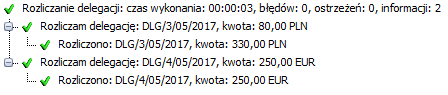
W logu z przebiegu rozliczania informacje dla każdego etapu delegacji wyświetlane są osobno. Kwoty wyświetlane są w walucie etapu.
Z poziomu listy delegacji, ikoną ![]() , jest możliwość usunięcia rozliczenia delegacji wraz ze wszystkimi zainicjalizowanymi zdarzeniami i zapisami kasowymi/bankowymi, pod warunkiem że raport kasowy/bankowy, w którym znajduje się automatycznie wygenerowany z delegacji zapis kasowy nie został zamknięty. W przypadku zamkniętego raportu tylko rozliczenia zostaną usunięte, a pozostaną: wygenerowane z delegacji zdarzenie w preliminarzu oraz automatyczny zapis kasowy. W celu ich usunięcia należy otworzyć raport, w którym znajduje się wygenerowany z delegacji zapis kasowy/bankowy – usunąć go, następnie ponowić usuwanie rozliczenia delegacji.
, jest możliwość usunięcia rozliczenia delegacji wraz ze wszystkimi zainicjalizowanymi zdarzeniami i zapisami kasowymi/bankowymi, pod warunkiem że raport kasowy/bankowy, w którym znajduje się automatycznie wygenerowany z delegacji zapis kasowy nie został zamknięty. W przypadku zamkniętego raportu tylko rozliczenia zostaną usunięte, a pozostaną: wygenerowane z delegacji zdarzenie w preliminarzu oraz automatyczny zapis kasowy. W celu ich usunięcia należy otworzyć raport, w którym znajduje się wygenerowany z delegacji zapis kasowy/bankowy – usunąć go, następnie ponowić usuwanie rozliczenia delegacji.
![]() . Rozliczenia takich delegacji należy usunąć z poziomu modułu Kasa/Bank.
. Rozliczenia takich delegacji należy usunąć z poziomu modułu Kasa/Bank.
Rozliczenie etapów zagranicznych
Ogólne zasady rozliczania w przypadku etapów zagranicznych:
- jeżeli została pobrana zaliczka w walucie obcej, to rozliczenie następuje w tej samej walucie obcej, chyba że zaznaczony zostanie parametr Rozliczaj w PLN wtedy rozliczenie następuje w PLN
- jeżeli została pobrana zaliczka w PLN, to rozliczenie danego etapu będzie następowało w PLN lub w walucie etapu
- jeżeli nie została pobrana zaliczka, to rozliczenie następuje w walucie etapu, chyba że zaznaczony zostanie parametr Rozliczaj w PLN wtedy rozliczenie następuje w PLN.
- do każdego etapu delegacji generowana jest oddzielna płatność w Preliminarzu płatności oraz oddzielny zapis kasowy/bankowy
Przykład 1: Zaliczka pobrana w walucie obcej i rozliczenie również w walucie obcej
W sytuacji, gdy została pobrana zaliczka w walucie obcej i rozliczenie/zwrot do kasy również następuje w walucie obcej, to na zakładce [Podsumowanie rozliczenia], w sekcji Kurs do rozliczenia z pracownikiem, domyślnie ustawiana jest opcja Data zaliczki, jako data kursu podstawi się data kursu z najstarszej zaliczki, a jako notowanie podpowie się kurs z najstarszej zaliczki.
Zarówno płatność w preliminarzu na kwotę diet i ryczałtów, jak i zapis kasowy/bankowy na kwotę wypłaty pracownikowi/ zwrotu do kasy zostaną wygenerowane z kursem z najstarszej zaliczki (czyli kursem z dnia poprzedniego w stosunku do daty zaliczki). Jeżeli Użytkownik, na zakładce [Podsumowanie rozliczenia], zmieni domyślny Kurs do rozliczenia z pracownikiem, to ten kurs zostanie przeniesiony zarówno na płatność, jak i na zapis kasowy/bankowy.
Zarówno płatność w preliminarzu, jak i zapis kasowy/bankowy zostaną wygenerowane na datę zgodną z datą rozliczenia delegacji.
W tym przypadku, w związku z tym że kurs do rozliczenia z pracownikiem (czyli kurs z najstarszej zaliczki) jest inny niż kurs do księgowania (czyli kurs z dnia poprzedzającego dzień rozliczenia), wyliczona zostanie różnica kursowa delegacyjna.
Pracownikowi została wypłacona zaliczka w walucie obcej, rozliczenie delegacji następuje również w walucie obcej: Rozliczenie delegacji: Na etapie delegacji, na zakładce [Podsumowanie rozliczenia], w sekcji Kurs do rozliczenia z pracownikiem, domyślnie ustawi się opcja Data zaliczki, a jako data kursu kurs z najstarszej zaliczki, czyli 08.05.2017 (średni kurs NBP wynoszący 4,2059). Na delegacji jest zaznaczone zarówno Generowanie płatności, jak i Generowanie zapisu k/b. W momencie rozliczenia delegacji powstaną następujące dokumenty: Wszystkie trzy dokumenty (tj. wypłacona pracownikowi zaliczka, powstała płatność w preliminarzu oraz powstały zapis kasowy/bankowy) zostaną ze sobą rozliczone. Wszystkie dokumenty są wprowadzone po tym samym kursie, więc nie powstaną żadne różnice kursowe z rozliczeń. Koszty delegacji: Na etapie delegacji, na zakładce [Podsumowanie rozliczenia], w sekcji Data poniesienia kosztu domyślnie ustawi się Data rozliczenia delegacji, a jako data kursu kurs z dnia poprzedzajacego dzień rozliczenia, czyli 18.05.2017 (średni kurs NBP wynoszący 4,2200). W związku z tym, że kurs do rozliczenia z pracownikiem jest inny niż kurs poniesienia kosztu, automatycznie zostanie wyliczona Różnica kursowa delegacyjna, którą następnie można zaksięgować. Różnica kursowa zostanie wyliczona na kwotę 8,46 (tj. 600*(4,2200-4,2059)).
Przykład 2: Zaliczka pobrana w walucie obcej, a rozliczenie następuje w PLN
W sytuacji, gdy została pobrana zaliczka w walucie obcej, a rozliczenie/zwrot do kasy następuje w PLN, to na zakładce [Podsumowanie rozliczenia] należy zaznaczyć parametr Rozliczaj w PLN. W sekcji Kurs do rozliczenia z pracownikiem, domyślnie ustawiana jest opcja Data zaliczki, a jako data kursu podpowie się data najstarszej zaliczki.
Zarówno płatność w preliminarzu na kwotę diet i ryczałtów, jak i zapis kasowy/bankowy na kwotę wypłaty pracownikowi/ zwrotu do kasy zostaną wygenerowane z kursem z dnia wypłaty zaliczki. Jeżeli Użytkownik, na zakładce [Podsumowanie rozliczenia], zmieni domyślny Kurs do rozliczenia z pracownikiem, to ten kurs zostanie przeniesiony zarówno na płatność, jak i na zapis kasowy/bankowy.
Zarówno płatność w preliminarzu, jak i zapis kasowy/bankowy zostaną wygenerowane na datę zgodną z datą rozliczenia delegacji.
Płatność zostanie wygenerowana w walucie etapu, natomiast na zapisie kasowym/bankowym walutą dokumentu będzie PLN, a walutą rozliczenia waluta etapu.
W tym przypadku, w związku z tym że kurs do rozliczenia z pracownikiem (czyli kurs z dnia zaliczki) jest inny niż kurs do księgowania (czyli kurs z dnia poprzedzającego dzień rozliczenia), wyliczona zostanie różnica kursowa delegacyjna.
Pracownikowi została wypłacona zaliczka w walucie obcej, ale rozliczenie delegacji następuje w PLN: Rozliczenie delegacji: Na etapie delegacji, na zakładce [Podsumowanie rozliczenia] należy zaznaczyć parametr Rozliczaj w PLN. W sekcji Kurs do rozliczenia z pracownikiem, domyślnie ustawi się opcja Data zaliczki, a jako data kursu data najstarszej zaliczki, czyli 09.05.2017 (średni kurs NBP wynoszący 4,2253). Na delegacji jest zaznaczone zarówno Generowanie płatności, jak i Generowanie zapisu k/b. W momencie rozliczenia delegacji powstaną następujące dokumenty: Wszystkie trzy dokumenty (tj. wypłacona pracownikowi zaliczka, powstała płatność w preliminarzu oraz powstały zapis kasowy/bankowy) zostaną ze sobą rozliczone. W zwiazku z tym, że na wypłaconej zaliczce był inny kurs niż na powstałej płatności w Preliminarzu, automatycznie została wygenerowane różnica kursowa z rozliczenia, dostępna na liście różnic kursowych. Koszty delegacji: Na etapie delegacji, na zakładce [Podsumowanie rozliczenia], w sekcji Data poniesienia kosztu domyślnie ustawi się Data rozliczenia delegacji, a jako data kursu kurs z dnia poprzedzajacego dzień rozliczenia, czyli 18.05.2017 (średni kurs NBP wynoszący 4,2200). W związku z tym, że kurs do rozliczenia z pracownikiem jest inny niż kurs poniesienia kosztu, automatycznie zostanie wyliczona Różnica kursowa delegacyjna, którą następnie można zaksięgować. Różnica kursowa zostanie wyliczona na kwotę -6,89 (tj. 1300*(4,2200-4,2253)).
Przykład 3: Zaliczka pobrana w PLN i rozliczenie również następuje w PLN
W sytuacji, gdy została pobrana zaliczka w PLN i rozliczenie/zwrot do kasy również następuje w PLN, to na zakładce [Zaliczki] należy zaznaczyć parametr Wypłata zaliczki w PLN, a na zakładce [Podsumowanie rozliczenia] parametr Rozliczaj w PLN. W sekcji Kurs do rozliczenia z pracownikiem, domyślnie ustawiana jest opcja Data zaliczki, a jako data kursu podpowie się data najstarszej zaliczki.
Zarówno płatność w preliminarzu na kwotę diet i ryczałtów, jak i zapis kasowy/bankowy na kwotę wypłaty pracownikowi/ zwrotu do kasy zostaną wygenerowane z kursem z dnia zaliczki. Jeżeli Użytkownik, na zakładce [Podsumowanie rozliczenia], zmieni domyślny Kurs do rozliczenia z pracownikiem, to ten kurs zostanie przeniesiony zarówno na płatność, jak i na zapis kasowy/bankowy.
Zarówno płatność w preliminarzu, jak i zapis kasowy/bankowy zostaną wygenerowane na datę zgodną z datą rozliczenia delegacji.
Płatność zostanie wygenerowana w walucie etapu, natomiast na zapisie kasowym/bankowym walutą dokumentu będzie PLN, a walutą rozliczenia waluta etapu.
W tym przypadku, w związku z tym że kurs do rozliczenia z pracownikiem (czyli kurs z dnia zaliczki) jest inny niż kurs do księgowania (czyli kurs z dnia poprzedzającego dzień rozliczenia), wyliczona zostanie różnica kursowa delegacyjna.
Pracownikowi została wypłacona zaliczka w PLN i rozliczenie delegacji również następuje w PLN: Rozliczenie delegacji: Na etapie delegacji, na zakładce [Podsumowanie rozliczenia] należy zaznaczyć parametr Rozliczaj w PLN. W sekcji Kurs do rozliczenia z pracownikiem, domyślnie ustawi się opcja Data zaliczki, a jako data kursu data najstarszej zaliczki, czyli 09.05.2017 (średni kurs NBP wynoszący 4,2253). Na delegacji jest zaznaczone zarówno Generowanie płatności, jak i Generowanie zapisu k/b. W momencie rozliczenia delegacji powstaną następujące dokumenty: Wszystkie trzy dokumenty (tj. wypłacona pracownikowi zaliczka, powstała płatność w preliminarzu oraz powstały zapis kasowy/bankowy) zostaną ze sobą rozliczone. Wszystkie dokumenty są wprowadzone po tym samym kursie, więc nie powstaną żadne różnice kursowe z rozliczeń. Koszty delegacji: Na etapie delegacji, na zakładce [Podsumowanie rozliczenia], w sekcji Data poniesienia kosztu domyślnie ustawi się Data rozliczenia delegacji, a jako data kursu kurs z dnia poprzedzajacego dzień rozliczenia, czyli 18.05.2017 (średni kurs NBP wynoszący 4,2200). W związku z tym, że kurs do rozliczenia z pracownikiem jest inny niż kurs poniesienia kosztu, automatycznie zostanie wyliczona Różnica kursowa delegacyjna, którą następnie można zaksięgować. Różnica kursowa zostanie wyliczona na kwotę -6,89 (tj. 1300*(4,2200-4,2253)).
Przykład 4: Zaliczka pobrana w PLN, a rozliczenie następuje w walucie obcej
W sytuacji, gdy została pobrana zaliczka w PLN, a rozliczenie/zwrot do kasy następuje w walucie obcej, to na zakładce [Zaliczki] należy zaznaczyć parametr Wypłata zaliczki w PLN. Na zakładce [Podsumowanie rozliczenia], w sekcji Kurs do rozliczenia z pracownikiem, domyślnie ustawiana jest opcja Data zaliczki, a jako data kursu podpowie się data najstarszej zaliczki.
Zarówno płatność w preliminarzu na kwotę diet i ryczałtów, jak i zapis kasowy/bankowy na kwotę wypłaty pracownikowi/ zwrotu do kasy zostaną wygenerowane z kursem z dnia zaliczki. Jeżeli Użytkownik, na zakładce [Podsumowanie rozliczenia], zmieni domyślny Kurs do rozliczenia z pracownikiem, to ten kurs zostanie przeniesiony zarówno na płatność, jak i na zapis kasowy/bankowy.
Zarówno płatność w preliminarzu, jak i zapis kasowy/bankowy zostaną wygenerowane na datę zgodną z datą rozliczenia delegacji i w walucie etapu.
W tym przypadku, w związku z tym że kurs do rozliczenia z pracownikiem (czyli kurs z dnia zaliczki) jest inny niż kurs do księgowania (czyli kurs z dnia poprzedzającego dzień rozliczenia), wyliczona zostanie różnica kursowa delegacyjna.
Pracownikowi została wypłacona zaliczka w PLN, a rozliczenie następuje w walucie obcej: Rozliczenie delegacji: Na etapie delegacji, na zakładce [Podsumowanie rozliczenia], w sekcji Kurs do rozliczenia z pracownikiem, domyślnie ustawi się opcja Data zaliczki, a jako data kursu data najstarszej zaliczki, czyli 09.05.2017 (średni kurs NBP wynoszący 4,2253). Na delegacji jest zaznaczone zarówno Generowanie płatności, jak i Generowanie zapisu k/b. W momencie rozliczenia delegacji powstaną następujące dokumenty: Wszystkie trzy dokumenty (tj. wypłacona pracownikowi zaliczka, powstała płatność w preliminarzu oraz powstały zapis kasowy/bankowy) zostaną ze sobą rozliczone. Wszystkie dokumenty są wprowadzone po tym samym kursie, więc nie powstaną żadne różnice kursowe z rozliczeń. Koszty delegacji: Na etapie delegacji, na zakładce [Podsumowanie rozliczenia], w sekcji Data poniesienia kosztu domyślnie ustawi się Data rozliczenia delegacji, a jako data kursu kurs z dnia poprzedzajacego dzień rozliczenia, czyli 18.05.2017 (średni kurs NBP wynoszący 4,2200). W związku z tym, że kurs do rozliczenia z pracownikiem jest inny niż kurs poniesienia kosztu, automatycznie zostanie wyliczona Różnica kursowa delegacyjna, którą następnie można zaksięgować. Różnica kursowa zostanie wyliczona na kwotę -3,18 (tj. 600*(4,2200-4,2253)).
Przykład 5: Zaliczka nie została pobrana, a rozliczenie następuje w walucie obcej
W sytuacji, gdy zaliczka nie została pobrana, a rozliczenie/zwrot do kasy następuje w walucie obcej, to na zakładce [Podsumowanie rozliczenia], w sekcji Kurs do rozliczenia z pracownikiem, domyślnie ustawiana jest opcja Data rozliczenia, a jako data kursu podpowie się dzień wcześniejszy w stosunku do daty rozliczenia.
Zarówno płatność w preliminarzu na kwotę diet i ryczałtów, jak i zapis kasowy/bankowy na kwotę wypłaty pracownikowi/ zwrotu do kasy zostaną wygenerowane z kursem z dnia poprzedniego w stosunku do daty rozliczenia delegacji. Jeżeli Użytkownik, na zakładce [Podsumowanie rozliczenia], zmieni domyślny Kurs do rozliczenia z pracownikiem, to ten kurs zostanie przeniesiony zarówno na płatność, jak i na zapis kasowy/bankowy.
Zarówno płatność w preliminarzu, jak i zapis kasowy/bankowy zostaną wygenerowane na datę zgodną z datą rozliczenia delegacji.
W tym przypadku, w związku z tym że kurs do rozliczenia z pracownikiem jest taki sam, jak kurs do księgowania (czyli kurs z dnia poprzedzającego dzień rozliczenia), nie powstanie różnica kursowa delegacyjna.
Pracownikowi nie została wypłacona zaliczka, a rozliczenie następuje w walucie obcej: Rozliczenie delegacji: Na etapie delegacji, na zakładce [Podsumowanie rozliczenia], w sekcji Kurs do rozliczenia z pracownikiem, domyślnie ustawi się opcja Data rozliczenia delegacji, a jako data kursu dzień wcześniejszy w stosunku do daty rozliczenia, czyli 18.05.2017 (średni kurs NBP wynoszący 4,2200). Na delegacji jest zaznaczone zarówno Generowanie płatności, jak i Generowanie zapisu k/b. W momencie rozliczenia delegacji powstaną następujące dokumenty: Oba dokumenty (tj. powstała płatność w preliminarzu oraz powstały zapis kasowy/bankowy) zostaną ze sobą rozliczone. Dokumenty są wprowadzone po tym samym kursie, więc nie powstaną żadne różnice kursowe z rozliczeń. Koszty delegacji: Na etapie delegacji, na zakładce [Podsumowanie rozliczenia], w sekcji Data poniesienia kosztu domyślnie ustawi się Data rozliczenia delegacji, a jako data kursu kurs z dnia poprzedzajacego dzień rozliczenia, czyli 18.05.2017 (średni kurs NBP wynoszący 4,2200). W związku z tym,że kurs do rozliczenia z pracownikiem jest taki sam, jak kurs do księgowania (czyli kurs z dnia poprzedzającego dzień rozliczenia), nie powstanie różnica kursowa delegacyjna.
Przykład 6: Zaliczka nie została pobrana, a rozliczenie następuje w PLN
W sytuacji, gdy zaliczka nie została pobrana, a rozliczenie/zwrot do kasy następuje w PLN, to na zakładce [Podsumowanie rozliczenia], w sekcji Kurs do rozliczenia z pracownikiem, domyślnie ustawiana jest opcja Data rozliczenia, a jako data kursu podpowie się dzień wcześniejszy w stosunku do daty rozliczenia.
Zarówno płatność w preliminarzu na kwotę diet i ryczałtów, jak i zapis kasowy/bankowy na kwotę wypłaty pracownikowi/ zwrotu do kasy zostaną wygenerowane z kursem z dnia poprzedniego w stosunku do daty rozliczenia delegacji. Jeżeli Użytkownik, na zakładce [Podsumowanie rozliczenia], zmieni domyślny Kurs do rozliczenia z pracownikiem, to ten kurs zostanie przeniesiony zarówno na płatność, jak i na zapis kasowy/bankowy.
Zarówno płatność w preliminarzu, jak i zapis kasowy/bankowy zostaną wygenerowane na datę zgodną z datą rozliczenia delegacji.
Płatność zostanie wygenerowana w walucie etapu, natomiast na zapisie kasowym/bankowym walutą dokumentu będzie PLN, a walutą rozliczenia waluta etapu.
W tym przypadku, w związku z tym że kurs do rozliczenia z pracownikiem jest taki sam, jak kurs do księgowania (czyli kurs z dnia poprzedzającego dzień rozliczenia), nie powstanie różnica kursowa delegacyjna.
Pracownikowi nie została wypłacona zaliczka, a rozliczenie następuje w PLN: Rozliczenie delegacji: Na etapie delegacji, na zakładce [Podsumowanie rozliczenia] należy zaznaczyć parametr Rozliczaj w PLN. W sekcji Kurs do rozliczenia z pracownikiem, domyślnie ustawi się opcja Data rozliczenia delegacji, a jako data kursu dzień wcześniejszy w stosunku do daty rozliczenia, czyli 18.05.2017 (średni kurs NBP wynoszący 4,2200). Na delegacji jest zaznaczone zarówno Generowanie płatności, jak i Generowanie zapisu k/b. W momencie rozliczenia delegacji powstaną następujące dokumenty: Oba dokumenty (tj. powstała płatność w preliminarzu oraz powstały zapis kasowy/bankowy) zostaną ze sobą rozliczone. Dokumenty są wprowadzone po tym samym kursie, więc nie powstaną żadne różnice kursowe z rozliczeń. Koszty delegacji: Na etapie delegacji, na zakładce [Podsumowanie rozliczenia], w sekcji Data poniesienia kosztu domyślnie ustawi się Data rozliczenia delegacji, a jako data kursu kurs z dnia poprzedzajacego dzień rozliczenia, czyli 18.05.2017 (średni kurs NBP wynoszący 4,2200). W związku z tym,że kurs do rozliczenia z pracownikiem jest taki sam, jak kurs do księgowania (czyli kurs z dnia poprzedzającego dzień rozliczenia), nie powstanie różnica kursowa delegacyjna.
Przykład 7: Delegacja zarówno z etapem krajowym jak i zagranicznym
W sytuacji, gdy na delegacji podpiętych jest kilka etapów, np. krajowy i zagraniczne, do każdego z nich osobno podpinane są zaliczki i dokumenty kosztowe. W momencie rozliczenia delegacji, rozliczany jest każdy z etapów.
Poniższy przykład przedstawia sytuację, gdzie na delegacji dodany jest zarówno etap krajowy, jak i zagraniczny. Do każdego z etapów została wypłacona zaliczka w walucie etapu, pracownik dostarczył również faktury potwierdzające poniesione koszty.
Delegacja składa się zarówno z etapu krajowego, jak i zagranicznego. Pracownikowi zostały wypłacone zaliczki w walutach etapu: Rozliczenie delegacji następuje również w walutach etapów: Pracownik dostarczył również dokumenty potwierdzające poniesione koszty: Rozliczenie delegacji: Na etapie krajowym, na zakładce [Podsumowanie rozliczenia], w sekcji Kurs do rozliczenia z pracownikiem, widać wartość pobranej zaliczki: 100 PLN oraz sumę wydatków: 90 PLN (60PLN+30PLN). Tak więc w polu Do wypłaty pozostaje: -10 PLN. Na etapie zagranicznym, na zakładce [Podsumowanie rozliczenia], w sekcji Kurs do rozliczenia z pracownikiem, domyślnie ustawi się opcja Data zaliczki, a jako data kursu kurs z najstarszej zaliczki, czyli 08.05.2017 (średni kurs NBP wynoszący 4,2059). Widać wartość pobranej zaliczki: 1000 Euro oraz sumę wydatków: 850 Euro (600Euro+250Euro). Tak więc w polu Do wypłaty pozostaje: -150 Euro. Na delegacji jest zaznaczone zarówno Generowanie płatności, jak i Generowanie zapisu k/b. W momencie rozliczenia delegacji powstaną następujące dokumenty: Wszystkie dokumenty zostaną ze sobą rozliczone, tj.: Pobrana zaliczka KW1 na 100 PLN zostanie rozliczona z płatnością na kwotę kosztów (60PLN), fakturą za przejazd taksówką FZ1 (30PLN) oraz powstałym zapisem kasowym/bankowym KP1 (10PLN). Pobrana zaliczka KW2 na 1000 Euro zostanie rozliczona z płatnością na kwotę kosztów (600Euro), fakturą kosztową FZ2 (250Euro) oraz powstałym zapisem kasowym/bankowym KP2 (150Euro). W zwiazku z tym, że na wypłaconej zaliczce KW2 był inny kurs niż fakturze kosztowej FZ2, automatycznie została wygenerowane różnica kursowa z rozliczenia, dostępna na liście różnic kursowych. Powstała również różnica kursowa na kwotę grosza, z rozliczenia wypłaconej zaliczki KW2 z powstałym zapisem przychodowym KP2. Różnica wynika z zaokrągleń. Koszty delegacji: Na etapie zagranicznym delegacji, na zakładce [Podsumowanie rozliczenia], w sekcji Data poniesienia kosztu domyślnie ustawi się Data rozliczenia delegacji, a jako data kursu kurs z dnia poprzedzajacego dzień rozliczenia, czyli 18.05.2017 (średni kurs NBP wynoszący 4,2200). W związku z tym, że kurs do rozliczenia z pracownikiem jest inny niż kurs poniesienia kosztu, automatycznie zostanie wyliczona Różnica kursowa delegacyjna, którą następnie można zaksięgować. Różnica kursowa zostanie wyliczona na kwotę 8,46 (tj. 600*(4,2200-4,2059)).
Księgowanie delegacji
Do księgowania delegacji służy ikona ![]() dostępna na liście delegacji. Księgować można tylko delegacje zatwierdzone.
dostępna na liście delegacji. Księgować można tylko delegacje zatwierdzone.
Księgowanie do KPiR
Dla baz z ustawioną wielozakładowością, na formularzu delegacji, obok pola z wyborem pracownika, istnieje możliwość wyboru Zakładu. Po wybraniu pracownika, domyślnie przenoszony jest zakład z jego karty.
Na liście delegacji, w menu kontekstowym (pod prawym klawiszem myszy) dostępna jest opcja Ustaw zakład.
Na formularzu etapu delegacji dostępna jest ikona ![]() Kwoty dodatkowe, gdzie wykazywane jest jakie kwoty mają być zaksięgowane do poszczególnych kolumn książki przychodów i rozchodów.
Kwoty dodatkowe, gdzie wykazywane jest jakie kwoty mają być zaksięgowane do poszczególnych kolumn książki przychodów i rozchodów.
Ikona Kwot dodatkowych dostępna jest zarówno na etapach krajowych, jak i zagranicznych.
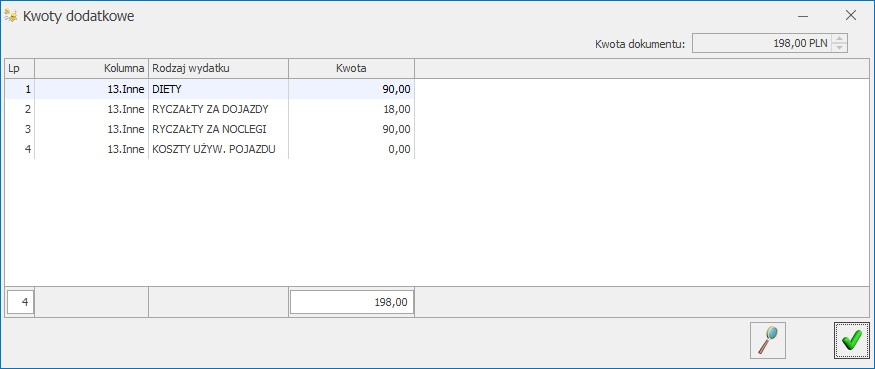
Rys. 11. Kwoty dodatkowe na etapie krajowym
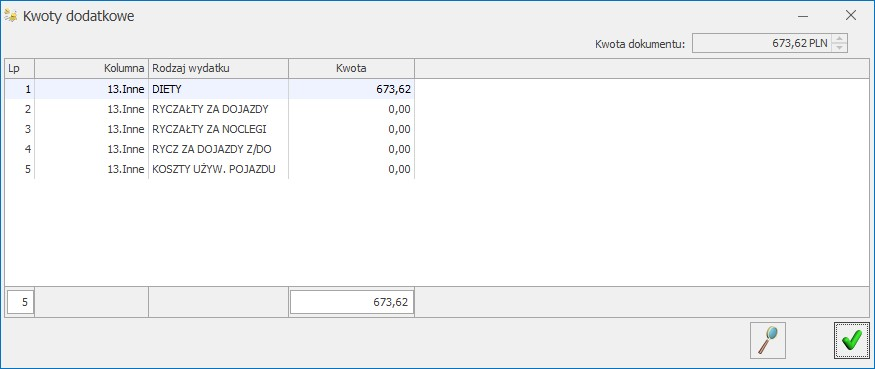
Rys. 12. Kwoty dodatkowe na etapie zagranicznym
W przypadku etapów krajowych widoczne są następujące rodzaje wydatków: Diety, Ryczałty za dojazdy, Ryczałty za noclegi i Koszty używania pojazdu.
W przypadku etapów zagranicznych widoczne są następujące rodzaje wydatków: Diety, Ryczałty za dojazdy, Ryczałty za noclegi, Ryczałty za dojazdy z/do dworca, lotniska i Koszty używania pojazdu.
Dla każdego rodzaju wydatku domyślnie ustawiana jest kolumna 13.Inne, z możliwością zmiany.
Wartości w kolumnie Kwota są uzupełniane automatycznie, z możliwością zmiany. Jeżeli na etapie delegacji nastąpi zmiana wartości, np. kwoty diet, wartości w Kwotach dodatkowych zostaną automatycznie zaktualizowane. W kwocie Diet wykazywana jest suma wartości diet i za pobyt w szpitalu. Na etapach zagranicznych kwoty wykazywane są w PLN, przeliczone po kursie poniesienia kosztu.
W polu Kwota dokumentu (widocznym w prawym górnym rogu) jest widoczna kwota z pola Suma wydatków na zakładce [Podsumowanie rozliczenia] pomniejszona o kwotę wydatków podpiętych na zakładce [Wydatki], przemnożona przez kurs poniesienia kosztu.
W momencie księgowania delegacji ikoną ![]() tworzony jest zapis KPiR z datą księgowania równą dacie rozliczenia delegacji. Powstaje jeden zbiorczy zapis KPiR na łączną kwotę kosztów (sumowane są koszty z wszystkich etapów delegacji, w ramach danej kolumny KPiR).
tworzony jest zapis KPiR z datą księgowania równą dacie rozliczenia delegacji. Powstaje jeden zbiorczy zapis KPiR na łączną kwotę kosztów (sumowane są koszty z wszystkich etapów delegacji, w ramach danej kolumny KPiR).
W numerze dowodu wpisywany jest numer delegacji, a w Opisie Rozliczenie delegacji: [Numer delegacji].
Księgowanie do księgowości kontowej
W przypadku baz z księgowością kontową istnieje możliwość księgowania delegacji zarówno według predekretacji, jak i schematem księgowym.
W nagłówku schematu księgowego dostępny jest parametr Pobierz datę księgowania z Konfiguracji. Jego zaznaczenie powoduje, że data z jaką delegacja zostanie zaksięgowana jest pobierana z Konfiguracji firmy/ Księgowość/ Parametry – Księgowanie dokumentów z datą. Przy wybranej w konfiguracji opcji Bieżącą, delegacja zostanie zaksięgowana z datą bieżącą. Przy wybranej opcji Wystawienia, Operacji lub Zapisu, delegacja zostanie zaksięgowana zgodnie z datą dokumentu delegacji.
Jeżeli parametr Pobierz datę księgowania z Konfiguracji zostanie odznaczony, przycisk Data księg. jest aktywny i użytkownik ma do wyboru następujące opcje:
- Data dokumentu – symbol @DataDok
- Data bieżąca – symbol @DataBiezaca
- Data rozpoczęcia delegacji – symbol @DataRozpoczeciaDelegacji
- Data zakończenia delegacji – symbol @DataZakonczeniaDelegacji
- Data rozliczenia delegacji – symbol @DataRozliczeniaDelegacji
Warunkiem może być:
- Kategoria dokumentu – w ramach, której dostępne są następujące parametry:
- Kategoria szczegółowa – symbol @KategoriaNag
- Kategoria ogólna – symbol @KategoriaOgolnaNag
- Opis kategorii – symbol @KategoriaOpisNag
- Konto Wn kategorii – konto Wn wprowadzone na kategorii w segmencie księgowym – symbol @KatNagKontoWn
- Konto Ma kategorii – konto Ma wprowadzone na kategorii w segmencie księgowym – symbol @KatNagKontoMa
- Dokument delegacji – numer dokumentu delegacji, symbol @Dok
- Cel – cel delegacji, symbol @Cel
- Miejsce – miejsce docelowe, symbol @Miejsce
- Płatnik – w ramach, którego dostępne są następujące parametry:
- Konto płatnika 1 – konto wprowadzone na karcie płatnika (na karcie pracownika, widocznego na Płatności, która powstała w momencie rozliczania delegacji), na zakładce Dodatkowe w polu Konto 1 – symbol @KontoPlatnikaOdb
- Konto płatnika 2 – konto wprowadzone na karcie płatnika (na karcie pracownika, widocznego na Płatności, która powstała w momencie rozliczania delegacji), na zakładce Dodatkowe w polu Konto 2 – symbol @KontoPlatnikaDost
- Kod – kod płatnika, symbol @KodPlatnika
- Typ – symbol @TypPlatnika
- Podmiot – kod podmiotu, symbol @KodPodmiotu
Opisem może być:
- Kategoria dokumentu – w ramach, której dostępne są następujące parametry:
- Kategoria szczegółowa – symbol @KategoriaNag
- Kategoria ogólna – symbol @KategoriaOgolnaNag
- Opis kategorii – symbol @KategoriaOpisNag
- Dokument delegacji – numer dokumentu delegacji, symbol @Dok
- Cel – cel delegacji, symbol @Cel
- Miejsce – miejsce docelowe, symbol @Miejsce
- Płatnik – w ramach, której dostępne są:
- Kod – kod płatnika, symbol @KodPlatnika
- Typ – symbol @TypPlatnika
- Podmiot – kod podmiotu, symbol @KodPodmiotu
Na pozycji schematu księgowego obok pól Konto Wn, Konto Ma można rozwinąć podmenu z następującymi makrami:
- Kategoria dokumentu – w ramach, której dostępne są następujące parametry:
- Konto Wn kategorii – symbol @KatNagKontoWn
- Konto Ma kategorii – symbol @KatNagKontoMa
- Kategoria pozycji – w ramach, której dostępne są następujące parametry:
- Konto Wn kategorii – symbol @KatElemKontoWn
- Konto Ma kategorii – symbol @KatElemKontoMa
- Płatnik – w ramach, którego dostępne są:
- Konto płatnika 1 – konto wprowadzone na karcie płatnika (na karcie pracownika, widocznego na Płatności, która powstała w momencie rozliczania delegacji), na zakładce Dodatkowe w polu Konto 1 – symbol @KontoPlatnikaOdb
- Konto płatnika 2 – konto wprowadzone na karcie płatnika (na karcie pracownika, widocznego na Płatności, która powstała w momencie rozliczania delegacji), na zakładce Dodatkowe w polu Konto 2 – symbol @KontoPlatnikaDost
- Podmiot – w ramach, którego dostępne są:
- Konto 1 pracownika – konto wprowadzone na karcie pracownika wybranego na delegacji, na zakładce Dodatkowe w polu Konto 1 – symbol @KontoPracownika
- Konto 2 pracownika – konto wprowadzone na karcie pracownika wybranego na delegacji, na zakładce Dodatkowe w polu Konto 2 – symbol @Konto2Pracownika
W Kwocie dostępne są następujące makra:
- Płatności – symbol @KwotaPlatnosci
- Kwota – w ramach, której dostępne są następujące parametry (tymi makrami księgowane są kwoty po kursie do rozliczenia z pracownikiem, z zakładki [Podsumowanie rozliczenia] na elemencie delegacji):
- Kwota diety – symbol @Dieta
- Kwota ryczałtu za nocleg – symbol @RyczaltNocleg
- Kwota ryczałtu za dojazdy – symbol @RyczaltDojazdy
- Kwota kosztów używania pojazdu – symbol @KosztyUzywPojazdu
- Kwota ryczałtu za dojazdy z/do dworca, lotniska – symbol @RyczaltDojazdyDworzec
- Kwota razem – symbol @Razem. Makro Kwota razem (@Razem) księguje kwotę widoczną w polu Suma wydatków na zakładce [Podsumowanie rozliczenia] pomniejszoną o kwotę wydatków podpiętych na zakładce [Wydatki].
- Kwota kosztu – w ramach, której dostępne są następujące parametry (tymi makrami księgowane są kwoty po kursie poniesienia kosztu, z zakładki [Podsumowanie rozliczenia] na elemencie delegacji):
- Kwota diety – symbol @KDieta
- Kwota ryczałtu za nocleg – symbol @KRyczaltNocleg
- Kwota ryczałtu za dojazdy – symbol @KRyczaltDojazdy
- Kwota kosztów używania pojazdu – symbol @KKosztyUzywPojazdu
- Kwota ryczałtu za dojazdy z/do dworca, lotniska – symbol @KRyczaltDojazdyDworzec
- Kwota razem – symbol @KRazem. Makro Kwota razem (@KRazem) księguje kwotę widoczną w polu Suma wydatków na zakładce [Podsumowanie rozliczenia] pomniejszoną o kwotę wydatków podpiętych na zakładce [Wydatki].
- Różnica kursowa – w ramach, której dostępne są następujące parametry (tymi makrami księgowana jest różnica kursowa delegacyjna, widoczna na zakładce [Podsumowanie rozliczenia] na elemencie delegacji):
- Różnica kursowa dodatnia – symbol @RoznicaPlus
- Różnica kursowa ujemna – symbol @RoznicaMinus
W Opisie dostępne są następujące opcje:
- Kategoria dokumentu – w ramach, której dostępne są następujące parametry:
- Kategoria szczegółowa – symbol @KategoriaNag
- Kategoria ogólna – symbol @KategoriaOgolnaNag
- Opis kategorii – symbol @KategoriaOpisNag
- Kategoria pozycji – w ramach, której dostępne są następujące parametry:
- Kategoria szczegółowa – symbol @KategoriaElem
- Kategoria ogólna – symbol @KategoriaOgolnaElem
- Opis kategorii – symbol @KategoriaOpisElem
- Płatności – waluta płatności, symbol @WalutaPlatnosci
- Waluta – waluta etapu, symbol @WalutaEtapu
- Dokument delegacji – numer dokumentu delegacji, symbol @Dok
- Cel – cel delegacji, symbol @Cel
- Miejsce – miejsce docelowe, symbol @Miejsce
- Płatnik – w ramach, którego dostępne są:
- Kod – symbol @KodPlatnika
- Typ – symbol @TypPlatnika
- Podmiot – w ramach, którego dostępne są:
- Konto 1 pracownika – symbol @KontoPracownika
- Konto 2 pracownika – symbol @Konto2Pracownika
- Kod podmiotu – symbol @KodPodmiotu
W Warunku dostępne są następujące opcje:
- Kategoria dokumentu – w ramach, której dostępne są następujące parametry:
- Kategoria szczegółowa – symbol @KategoriaNag
- Kategoria ogólna – symbol @KategoriaOgolnaNag
- Opis kategorii – symbol @KategoriaOpisNag
- Konto Wn kategorii – symbol @KatNagKontoWn
- Konto Ma kategorii – symbol @KatNagKontoMa
- Kategoria pozycji – w ramach, której dostępne są następujące parametry:
- Kategoria szczegółowa – symbol @KategoriaElem
- Kategoria ogólna – symbol @KategoriaOgolnaElem
- Opis kategorii – symbol @KategoriaOpisElem
- Konto Wn kategorii – symbol @KatElemKontoWn
- Konto Ma kategorii – symbol @KatElemKontoMa
- Płatności – waluta płatności, symbol @WalutaPlatnosci
- Waluta – waluta etapu – symbol @WalutaEtapu
- Dokument delegacji – numer dokumentu delegacji, symbol @Dok
- Cel – cel delegacji, symbol @Cel
- Miejsce – miejsce docelowe, symbol @Miejsce
- Płatnik – w ramach, którego dostępne są:
- Konto płatnika 1 – konto wprowadzone na karcie płatnika (na karcie pracownika, widocznego na Płatności, która powstała w momencie rozliczania delegacji), na zakładce Dodatkowe w polu Konto 1 – symbol @KontoPlatnikaOdb
- Konto płatnika 2 – konto wprowadzone na karcie płatnika (na karcie pracownika, widocznego na Płatności, która powstała w momencie rozliczania delegacji), na zakładce Dodatkowe w polu Konto 2 – symbol @KontoPlatnikaDost
- Kod – symbol @KodPlatnika
- Typ – symbol @TypPlatnika
- Podmiot – w ramach, którego dostępne są:
- Konto 1 pracownika – konto wprowadzone na karcie pracownika wybranego na delegacji, na zakładce Dodatkowe w polu Konto 1 – symbol @KontoPracownika
- Konto 2 pracownika – konto wprowadzone na karcie pracownika wybranego na delegacji, na zakładce Dodatkowe w polu Konto 2 – symbol @Konto2Pracownika
- Kod podmiotu – symbol @KodPodmiotu